Excel 수식: 10진수 시간을 시간과 분으로 변환
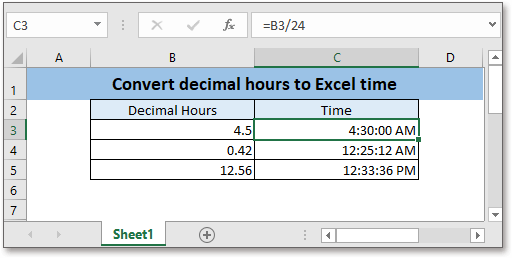
Excel에서는 10진수 형식의 시간을 유효한 Excel 시간으로 변환하는 간단한 수식을 사용할 수 있습니다.
이 튜토리얼을 따라하려면 예제 스프레드시트를 다운로드하세요.
일반적인 수식:
| Decimal_hours/24 |
인수
| Decimal_hours: Excel 시간으로 변환하려는 양수의 10진수입니다. |
반환 값
이 수식은 소수점을 반환합니다. 결과를 표준 Excel 시간 형식으로 표시하려면 결과를 시간 형식으로 지정해야 합니다.
오류
인수 decimal_hours가 음수인 경우, 수식은 ###### 문자열을 반환합니다.
수식 작동 원리
B3:B5 셀에 10진수 목록이 있고, C3 셀에 아래 수식을 입력하여 10진수 시간을 얻습니다.
| =B3/24 |
누르기 Enter 키를 누른 후 자동 채우기 핸들을 C5 셀까지 드래그합니다.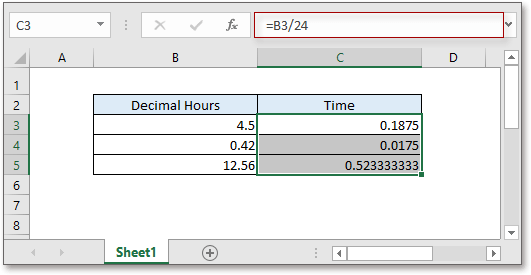
그런 다음 결과를 시간 형식으로 지정합니다. 결과를 선택한 후 숫자 드롭다운 목록에서 홈 탭 아래에서 시간.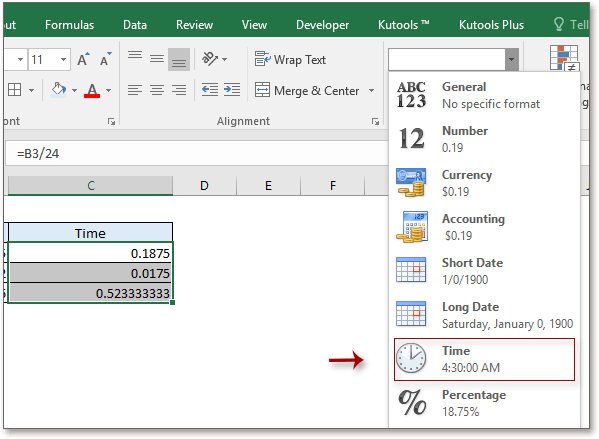
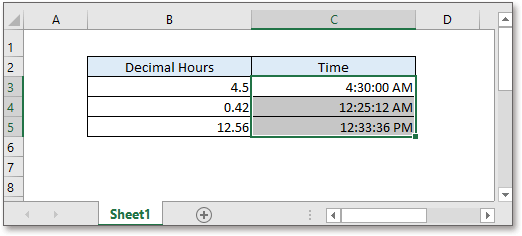
설명
하루는 24시간이며, 10진수를 24로 나누면 Excel에서 올바른 시간 표현을 얻을 수 있습니다.
참고
24시간 이상의 시간을 표시하려면 다음과 같이 시간 형식을 지정할 수 있습니다:
수식 결과를 선택한 후 마우스 오른쪽 버튼을 클릭하여 셀 서식 컨텍스트 메뉴에서 선택합니다.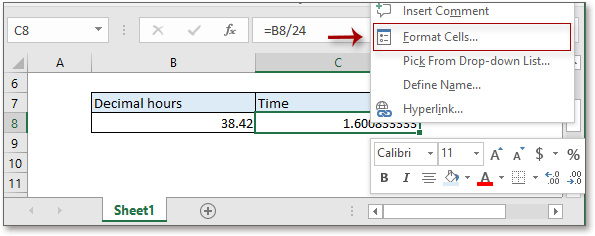
다음과 같은 셀 서식 대화상자에서 숫자 탭 아래에서 시간 을 선택하고 범주 목록에서 오른쪽 유형 섹션에서 선택합니다. 37:30:55클릭 확인.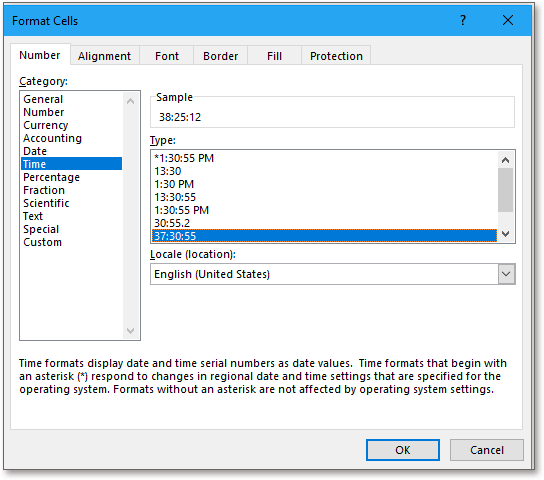
그러면 결과가 24시간 이상으로 표시됩니다.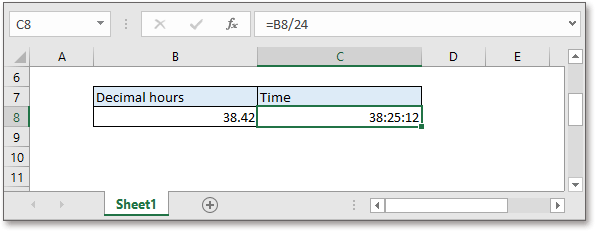
관련 수식
- 날짜를 율리우스력으로 변환
때때로 Excel에서 표준 날짜를 율리우스력 날짜로 변환해야 할 때가 있습니다. 이 기사에서는 TEXT, YEAR 및 DATE 함수를 결합한 수식을 소개합니다. - 날짜 문자열을 날짜 및 시간으로 변환
때때로 다른 장치에서 날짜 및 시간 데이터를 Excel로 가져오거나 붙여넣을 때, 날짜와 시간이 제대로 인식되지 않을 수 있습니다... - 날짜를 연도 및 월로 변환
특정 상황에서는 날짜를 텍스트 형식으로 월, 연도, 일 또는 월년, 일월, 연도일로만 변환하고 싶을 수 있습니다. - 날짜를 텍스트로 변환
이 튜토리얼에서는 날짜를 텍스트로 변환하기 위해 TEXT 함수를 제공합니다.
관련 함수
- Excel IF 함수
지정된 조건을 테스트한 후 해당 값을 반환합니다. - Excel VALUE 함수
텍스트를 숫자로 변환합니다. - Excel MONTH 함수
MONTH는 날짜에서 정수(1~12)로 월을 가져오는 데 사용됩니다. - Excel DAY 함수
DAY 함수는 날짜에서 숫자(1~31)로 요일을 가져옵니다. - Excel YEAR 함수
YEAR 함수는 주어진 날짜를 기반으로 4자리 직렬 번호 형식으로 연도를 반환합니다.
최고의 오피스 생산성 도구
Kutools for Excel - 대중 속에서 돋보이게 도와드립니다
| 🤖 | Kutools AI Aide: 지능형 실행, 코드 생성, 사용자 정의 수식 작성, 데이터 분석 및 차트 생성, Kutools 기능 호출을 통한 데이터 분석 혁신… |
| 인기 기능: 중복 찾기, 강조 또는 식별 | 빈 행 삭제 | 데이터 손실 없이 열 또는 셀 병합 | 수식 없이 반올림 ... | |
| 슈퍼 VLookup: 다중 조건 | 다중 값 | 다중 시트 간 | 퍼지 매치... | |
| 고급 드롭다운 목록: 쉬운 드롭다운 목록 | 종속 드롭다운 목록 | 다중 선택 드롭다운 목록... | |
| 열 관리자: 특정 수의 열 추가 | 열 이동 | 숨겨진 열의 가시성 상태 전환 | 열 비교하여 동일하고 다른 셀 선택 ... | |
| 주요 기능: 그리드 포커스 | 디자인 보기 | 향상된 수식 표시줄 | 통합 문서 및 시트 관리자 | 자동 텍스트 라이브러리 (Auto Text) | 날짜 선택기 | 워크시트 병합 | 셀 암호화/해독 | 목록으로 이메일 보내기 | 슈퍼 필터 | 특별 필터 (filter bold/italic/strikethrough...) ... | |
| 상위 15개 도구 모음: 12개 텍스트 도구 (텍스트 추가, 특정 문자 삭제 ...) | 50개 이상의 차트 유형 (간트 차트 ...) | 40개 이상의 실용적인 수식 (생일을 기반으로 나이 계산 ...) | 19개 삽입 도구 (QR 코드 삽입, 경로에서 그림 삽입 ...) | 12개 변환 도구 (숫자를 단어로, 통화 변환 ...) | 7개 병합 및 분할 도구 (고급 행 병합, 엑셀 셀 분할 ...) | ... 그리고 더 많은 기능들 |
Kutools for Excel은 300가지 이상의 기능을 자랑하며, 원하는 기능이 단 한 번의 클릭만으로 가능합니다...
Office Tab - 마이크로소프트 오피스(엑셀 포함)에서 탭 방식의 읽기 및 편집 활성화
- 수십 개의 열린 문서 간에 1초 만에 전환하세요!
- 매일 수백 번의 마우스 클릭을 줄이고, '마우스 손'과 작별하세요.
- 여러 문서를 보고 편집할 때 생산성을 50% 향상시킵니다.
- 크롬, 엣지 및 파이어폭스처럼 오피스(엑셀 포함)에 효율적인 탭을 제공합니다.